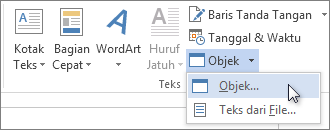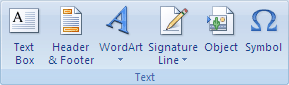Penting: Dukungan untuk Excel 2016 dan Excel 2019 akan berakhir pada 14 Oktober 2025. Mutakhirkan ke Microsoft 365 untuk bekerja di mana saja dan dari perangkat apa pun serta terus mendapatkan dukungan. Dapatkan Microsoft 365
Persamaan Editor (Persamaan Microsoft 3.0) disertakan dalam versi Word yang lebih lama, tetapi dihapus dari semua versi dalam Pembaruan Publik (PU) Januari 2018 dan digantikan dengan editor persamaan baru.
Konten di sini menjelaskan fitur ini untuk pengguna yang telah menginstal pembaruan ini.
Penting: Persamaan Editor 3.0 persamaan dihapus karena masalah keamanan dengan implementasinya. Pengguna yang mencoba mengedit persamaan yang dibuat dalam Persamaan Editor 3.0 akan menerima pesan kesalahan "Persamaan Microsoft tidak tersedia." Persamaan Editor objek 3.0 masih akan ditampilkan secara normal jika Anda menginstal font Mt Extra (jika Anda tidak memiliki font, Anda dapat mengunduhnya). Namun, pengguna hanya dapat mengedit persamaan ini dengan mengunduh alat perangkat lunak MathType yang disediakan oleh WIRIS. Lihat Desktop MathType untuk Persamaan Editor pengguna.
Menyisipkan persamaan dengan Editor Persamaan
-
Pada tab Sisipkan, di grup Teks, klik Objek.
-
Dalam kotak dialog Objek , klik tab Buat Baru .
-
Dalam kotak Tipe objek , klik Persamaan Microsoft 3.0, lalu klik OK.
-
Gunakan simbol, templat, atau kerangka kerja pada toolbar Persamaan untuk mengedit persamaan.
-
Di Word, Excel, atau Outlook, untuk kembali ke dokumen Anda, klik di mana saja dalam dokumen.
Di PowerPoint, untuk kembali ke presentasi, dalam Editor Persamaan, pada menu File, klik Keluar dan Kembali ke Presentasi.
Mengedit persamaan dalam Editor Persamaan
Jika Anda menggunakan Editor Persamaan untuk menyisipkan persamaan, Anda juga bisa mengedit persamaan itu di Editor Persamaan.
-
Klik ganda objek persamaan yang ingin Anda edit.
-
Gunakan simbol, templat, atau kerangka kerja pada toolbar Persamaan untuk mengedit persamaan.
-
Di Word, Excel, atau Outlook, untuk kembali ke dokumen Anda, klik di mana saja dalam dokumen.
Di PowerPoint, untuk kembali ke presentasi, dalam Editor Persamaan, pada menu File, klik Keluar dan Kembali ke Presentasi.
Menyisipkan persamaan dengan Editor Persamaan
-
Pada tab Sisipkan, di grup Teks, klik Objek.
-
Dalam kotak dialog Objek , klik tab Buat Baru .
-
Dalam kotak Tipe objek , klik Persamaan Microsoft 3.0.
Jika persamaan Editor tidak tersedia, Anda mungkin harus menginstalnya.
Menginstal Editor Persamaan
-
Keluar dari semua program.
-
Klik Tambahkan atau Hapus Program di Panel Kontrol.
-
Dalam kotak Program yang terinstal saat ini , klik Rangkaian <Microsoft Office> 2007, lalu klik Ubah.
-
Pada ubah penginstalan Microsoft Office <rangkaian> 2007. , klik Tambahkan atau Hapus Fitur, lalu klik Lanjutkan.
-
Pada tab Opsi Instalasi , klik indikator perluas (+) di samping Alat Office.
-
Klik panah di samping Persamaan Editor, lalu klik Jalankan dari Komputer Saya.
-
Klik Lanjutkan.
-
Setelah penginstalan Editor Persamaan selesai, mulai ulang program Office yang Anda gunakan.
-
-
Dalam kotak dialog Objek , klik OK.
-
Gunakan simbol, templat, atau kerangka kerja pada toolbar Persamaan untuk mengedit persamaan.
-
Di Word, Excel, atau Outlook, untuk kembali ke dokumen Anda, klik di mana saja dalam dokumen.
Di PowerPoint, untuk kembali ke presentasi, dalam Editor Persamaan, pada menu File, klik Keluar dan Kembali ke Presentasi.
Mengedit persamaan dalam Editor Persamaan
Jika Anda menggunakan Editor Persamaan untuk menyisipkan persamaan, Anda bisa mengedit persamaan itu di Editor Persamaan.
-
Klik ganda objek persamaan yang ingin Anda edit.
-
Gunakan simbol, templat, atau kerangka kerja pada toolbar Persamaan untuk mengedit persamaan.
-
Di Word, Excel, atau Outlook, untuk kembali ke dokumen Anda, klik di mana saja dalam dokumen.
Di PowerPoint, untuk kembali ke presentasi, dalam Editor Persamaan, pada menu File, klik Keluar dan Kembali ke Presentasi.
Untuk mempelajari cara menggunakan persamaan bawaan menggunakan tombol Persamaan , lihat Menulis persamaan atau rumus.
Lihat juga
Persamaan format linear dan Koreksi Otomatis Matematika di Word